Hızlı Bağlantılar
Steam destesi, modern oyunları zahmetsizce çalıştırabilen güçlü bir cihazdır. PC benzeri mimarisi, onu piyasadaki en özelleştirilebilir el oyun cihazlarından biri haline getiriyor. EMUDECK ile Steam destenizi Game Boy Games gibi klasikler oynamak için mükemmel olan önde gelen bir retro oyun makinesine dönüştürebilirsiniz.
Yaşlarına rağmen, Game Boy oyunları, sınırlı renk paletleriyle bile gelişimlerine giren yaratıcılık ve özveri için bir kanıtıdır. İşte Emudeck'i nasıl kuracağınız ve buhar güvertenizde Game Boy oyunlarının tadını çıkaracağınız konusunda kapsamlı bir rehber.
13 Ocak 2024, Michael Llewellyn tarafından güncellendi: Game Boy Oyunları çok fazla güç talep etmese de, Steam destesinde en iyi emülasyon deneyimini elde etmek, SMT'ler gibi ince ayar ayarlarına Decky Loader ve elektrikli aletler eklentisini takmayı içerir. Bu kılavuz, bir buhar güvertesi güncellemesinden sonra Decky Loader'ın nasıl geri yükleneceğine dair talimatların yanı sıra delinme yükleyici ve elektrikli aletlerin yüklenmesi için ayrıntılı adımlar içerecek şekilde güncellenmiştir.
Emudeck'i yüklemeden önce
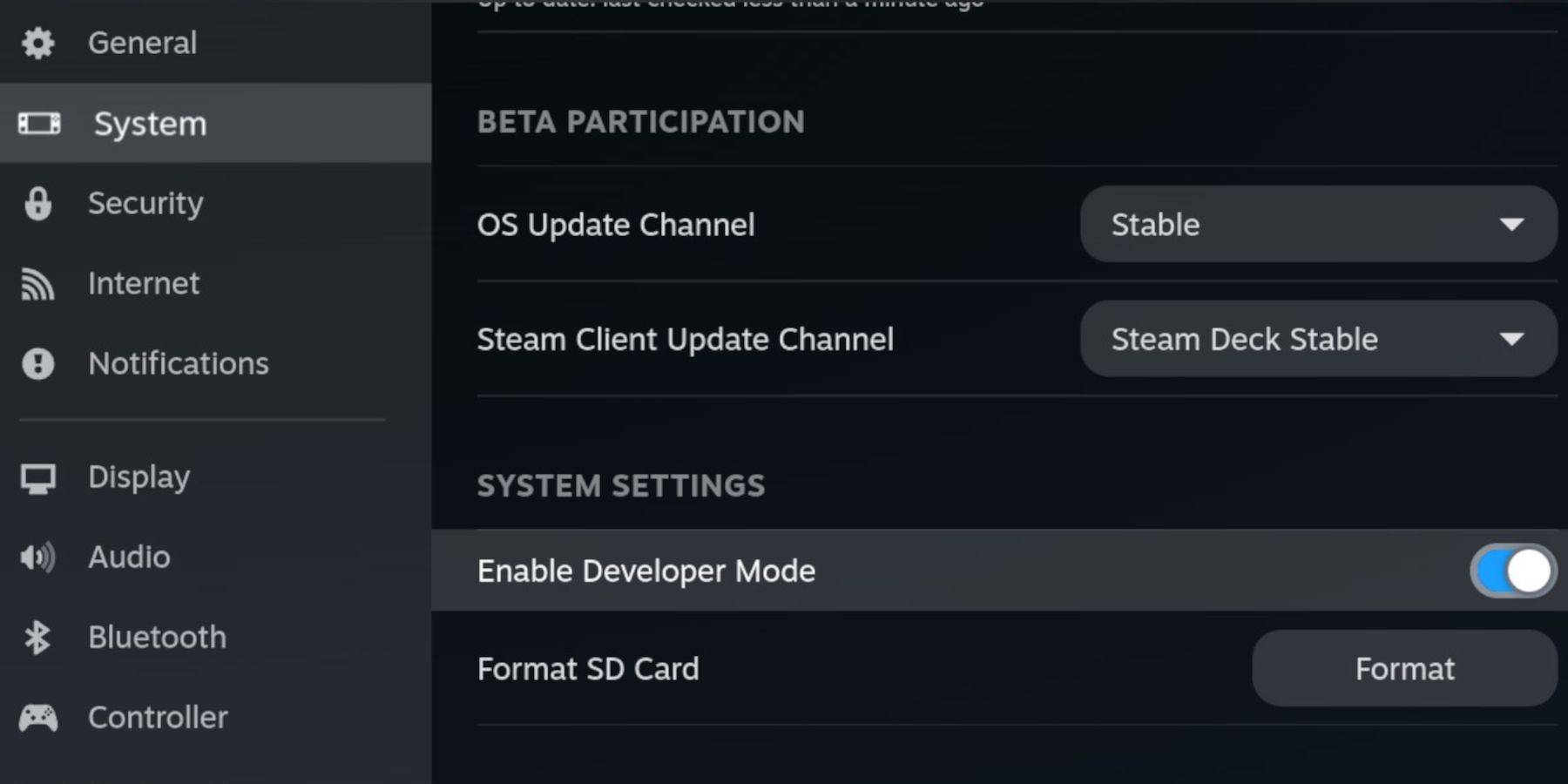 Emudeck'i yüklemeye başlamadan önce, emülatörleri çalıştırmak ve Game Boy oyunlarınızı saklamak için aşağıdaki temellere sahip olduğunuzdan emin olun:
Emudeck'i yüklemeye başlamadan önce, emülatörleri çalıştırmak ve Game Boy oyunlarınızı saklamak için aşağıdaki temellere sahip olduğunuzdan emin olun:
- Tamamen yüklü bir buhar güvertesi.
- Oyunlarınızı ve emülatörlerinizi saklamak için bir A2 MicroSD kartı.
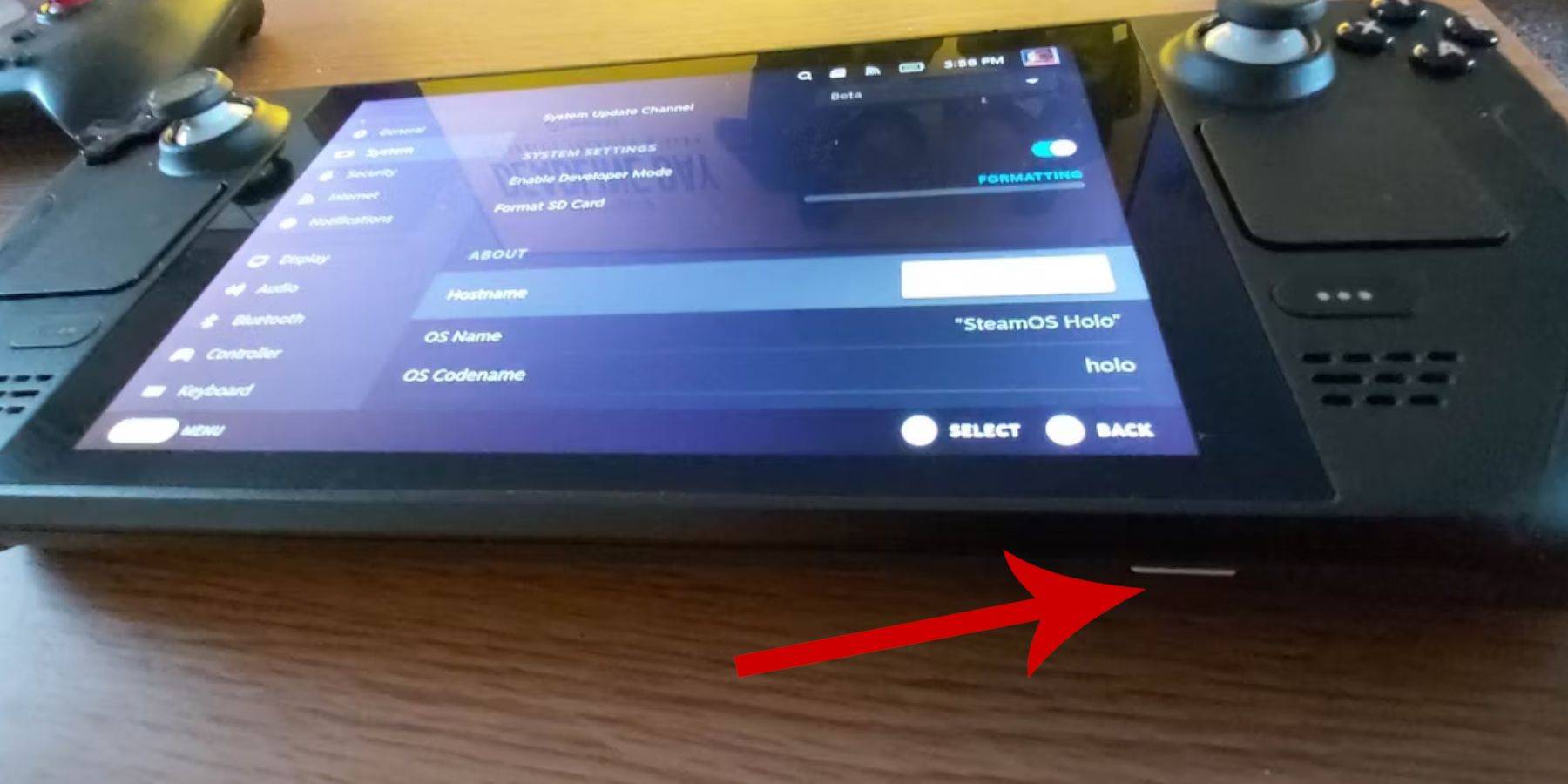 - Yasal olarak sahip olunan Game Boy Roms.
- Yasal olarak sahip olunan Game Boy Roms.
- Daha kolay navigasyon ve ROM transferi için bir bluetooth veya kablolu klavye ve fare (bir yerleştirme sistemi kablolu bağlantılar için kullanışlı olabilir).
Geliştirici modunu değiştir
- Buhar düğmesine basın.
- Sistem menüsüne gidin ve geliştirici modunu etkinleştirin.
- Geliştirici menüsünde CEF hata ayıklamasını açın.
- Güç seçeneğine gidin.
- Masaüstü Moduna geç'i seçin.
- Sol Trackpad'in altındaki Steam düğmesine basın, güç seçeneğini seçin ve masaüstü moduna geçin.
Emudeck'i masaüstü moduna indirin
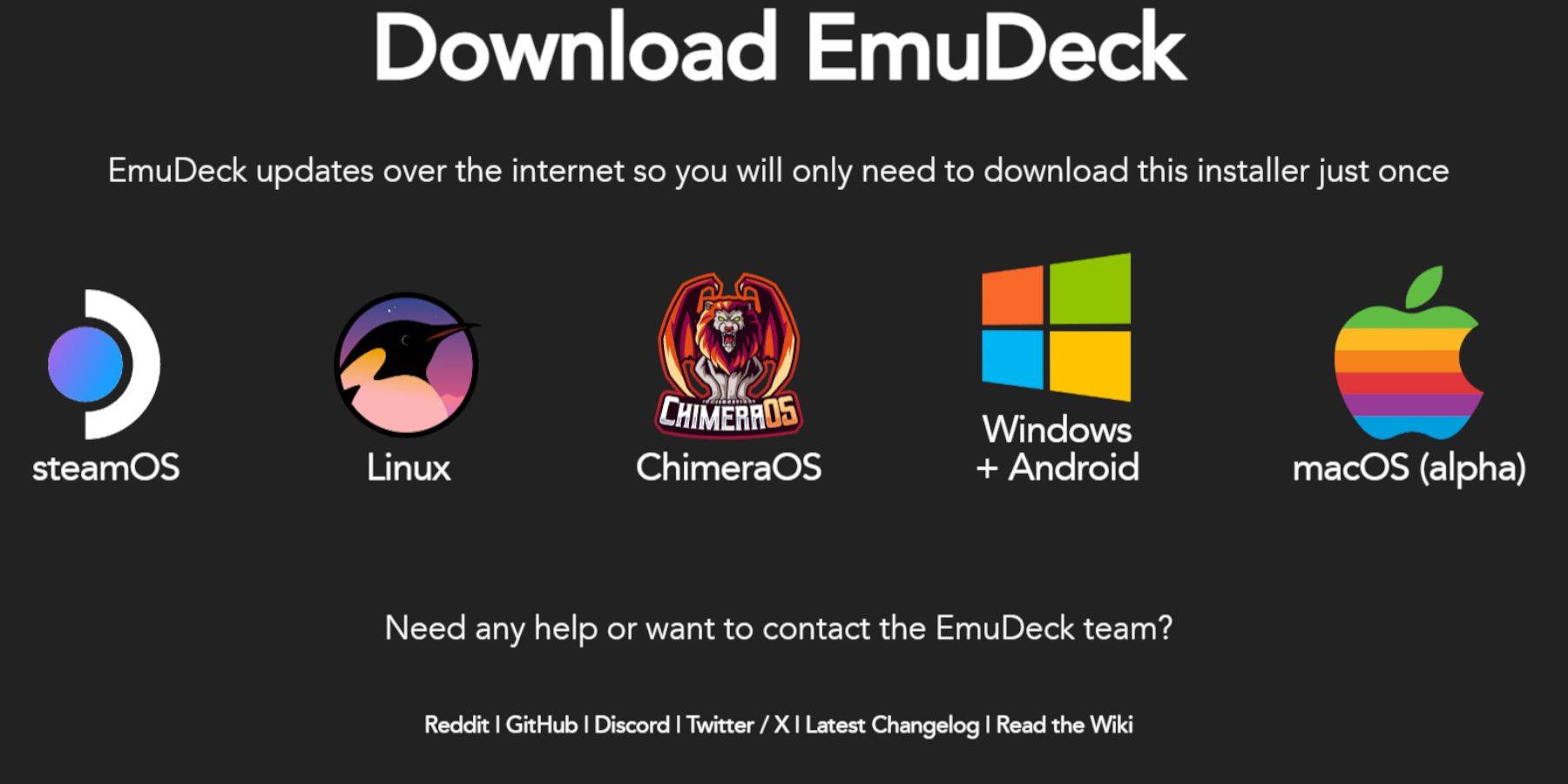 - Klavyenizi ve farenizi bağlayın.
- Klavyenizi ve farenizi bağlayın.
- Masaüstü modunda, DuckDuckgo veya Mozilla Firefox gibi bir tarayıcı açın ve Emudeck web sitesine gidin.
- Sayfanın sağ üst kısmındaki indir düğmesini tıklayın, Steam OS'i seçin ve ücretsiz indir seçin.
- Önerilen ayarları tercih edin.
- Özel Kurulum'u seçin.
- Emudeck menüsünde, birincil etiketli SD kart görüntüsünü seçin.
- Emudeck başlangıç işlemi menüsünde, birincil adlı SD kart görüntüsünü tekrar seçin.
- Tüm emülatörleri kurabilir veya Retroarch, Emülasyon İstasyonu ve Steam ROM Yöneticisi'ni seçebilirsiniz, ardından Devam'ı tıklatın.
- Otomatik Kaydet'i etkinleştirin.
- Sonraki birkaç ekranı atlayın ve kurulumu tamamlamak için Bitir'i tıklayın.
Hızlı Ayarlar
- Emudeck programını başlatın ve hızlı ayarlara gidin.
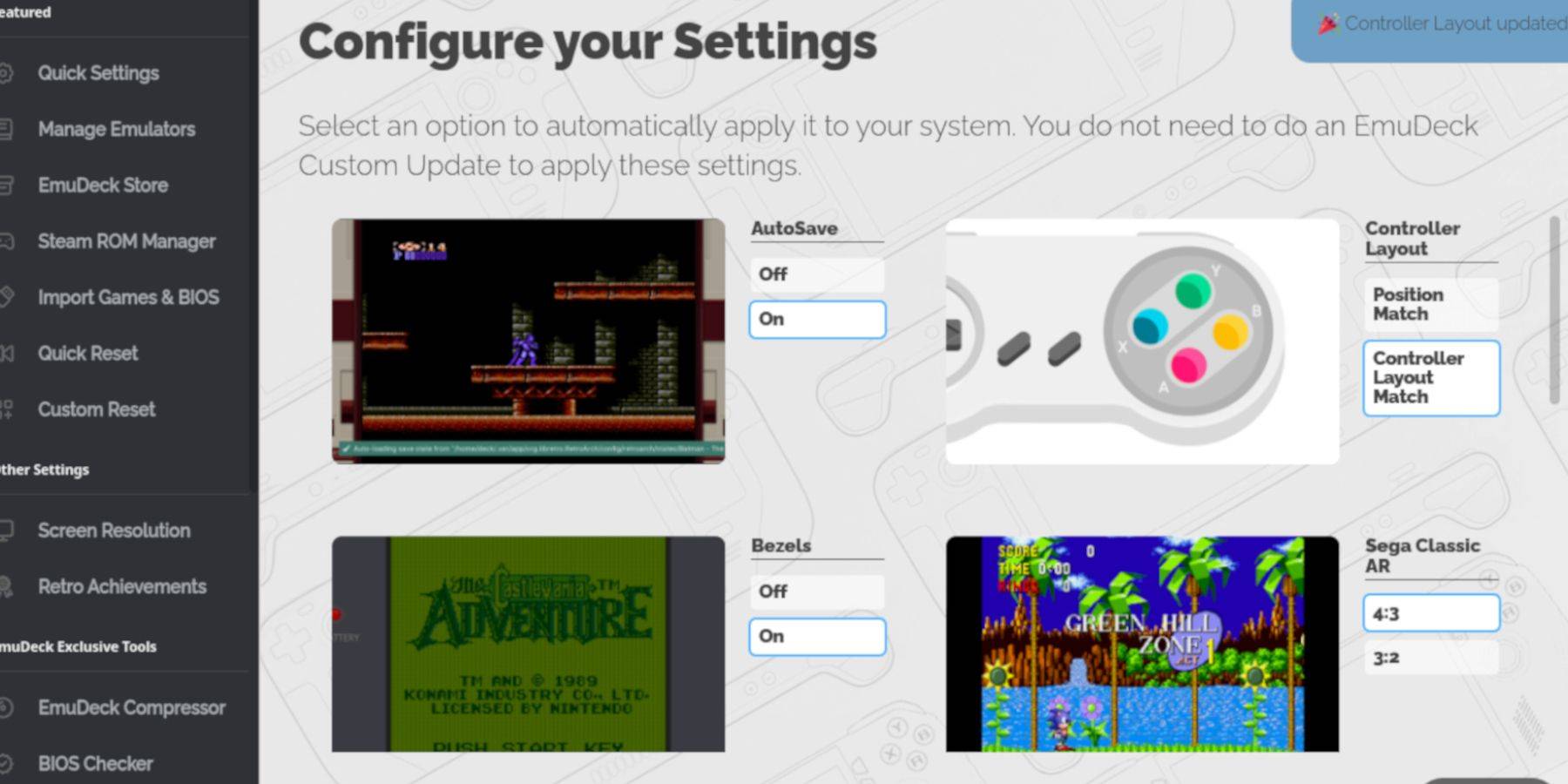 - Autosav'ı açın.
- Autosav'ı açın.
- Denetleyici Düzeni Eşleşmesi'ni seçin.
- Çerçeveleri etkinleştirin.
- Nintendo Classic AR'yi aç.
- LCD el tiplerini etkinleştirin.
Buhar güvertesine Game Boy Oyunları Ekleme
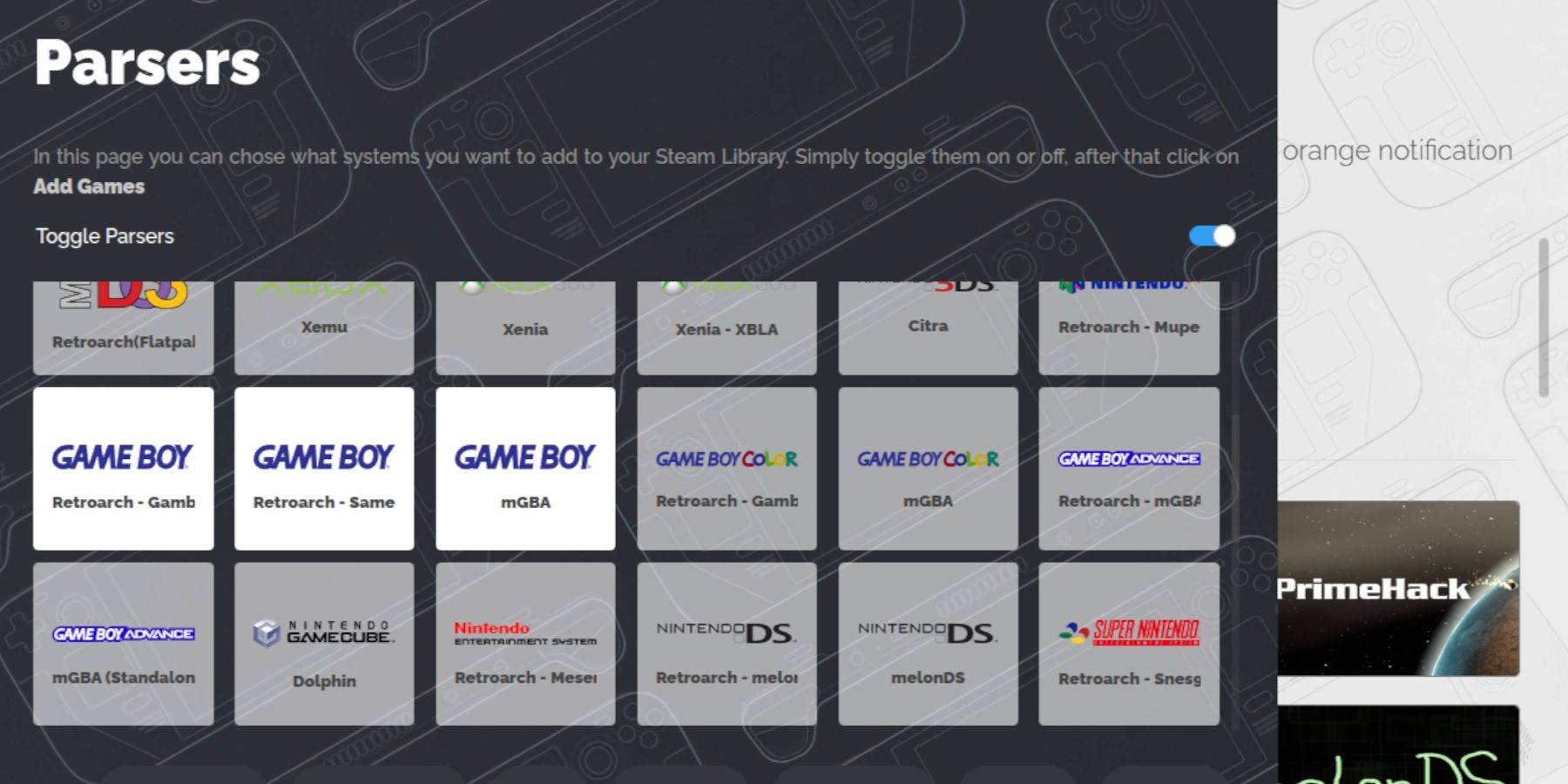 EMUDECK kurulduğunda, Game Boy Oyunlarınızı Steam desteğinin masaüstü modundaki doğru klasöre ekleme zamanı.
EMUDECK kurulduğunda, Game Boy Oyunlarınızı Steam desteğinin masaüstü modundaki doğru klasöre ekleme zamanı.
- Dosyalarınıza erişmek için Dolphin Dosya Yöneticisi'ni kullanın.
- Sol paneldeki çıkarılabilir cihazların altındaki birincil tıklayın.
- Emülasyon klasörünü açın.
- ROM'lara gidin.
- GB adlı klasörü bulun ve açın.
- ROM'larınızın doğru adlandırıldığından emin olun (rehberlik için aşağıdaki tabloya bakın).
- Game Boy dosyalarınızı bu klasöre aktarın.
.GB
Steam Rom Yöneticisi
Oyunlarınız belirlenen klasöründeki EMUDECK programını yeniden açın ve şu adımları izleyin:
- Sol panelde Steam ROM Yöneticisi'ni tıklayın.
- Evet'i seçerek buhar istemcisini kapatmayı onaylayın, ardından İleri'yi tıklayın.
- Parsers ekranında, geçiş ayrıştırıcılarını kapatın.
- Üç Game Boy sekmesine tıklayın.
- Oyunlar Ekle'yi seçin.
- Steam ROM yöneticisi oyunları ve kapak sanatlarını eklemeyi bitirdikten sonra Steam to Sure'a tıklayın.
- “Girişleri ekleme/kaldırma” bildirimini bekleyin ve Steam ROM yöneticisini kapatın.
- Emudeck'ten çıkın ve oyun moduna geri dönün.
Buhar güvertesinde Game Boy Oyunları Oynamak
Oyunlarınız eklendikten sonra, bunları Steam kütüphanenizden kolayca erişebilirsiniz:
- Buhar düğmesine basın.
- Kütüphaneyi açın.
- Koleksiyonlar sekmesine gidin.
- Game Boy bölümünü seçin.
- Oyununuzu seçin ve oyuna basın.
Oyunun renklerini özelleştirin
Bazı Game Boy oyunları, orijinal Game Boy'un tek renkli ekranına rağmen bir renk seçeneği içerir. Retroarch aracılığıyla oyununuzu renk veya farklı tonlarla geliştirebilirsiniz.
Tüm Game Boy Oyunları Rengi Desteklenmediğini unutmayın.
- Bir Game Boy Oyunu Başlat.
- Retroarch menüsüne erişmek için sol analog çubuğun üstünde iki kare ve Y düğmesine sahip seç düğmesine basın.
- Çekirdek seçeneklerine gidin.
- GB renklendirme açık.
- Daha otantik bir Game Boy deneyimi için otomatik olarak renk açın veya seçin.
Game Boy Oyunları için Emülasyon İstasyonunu Kullanma
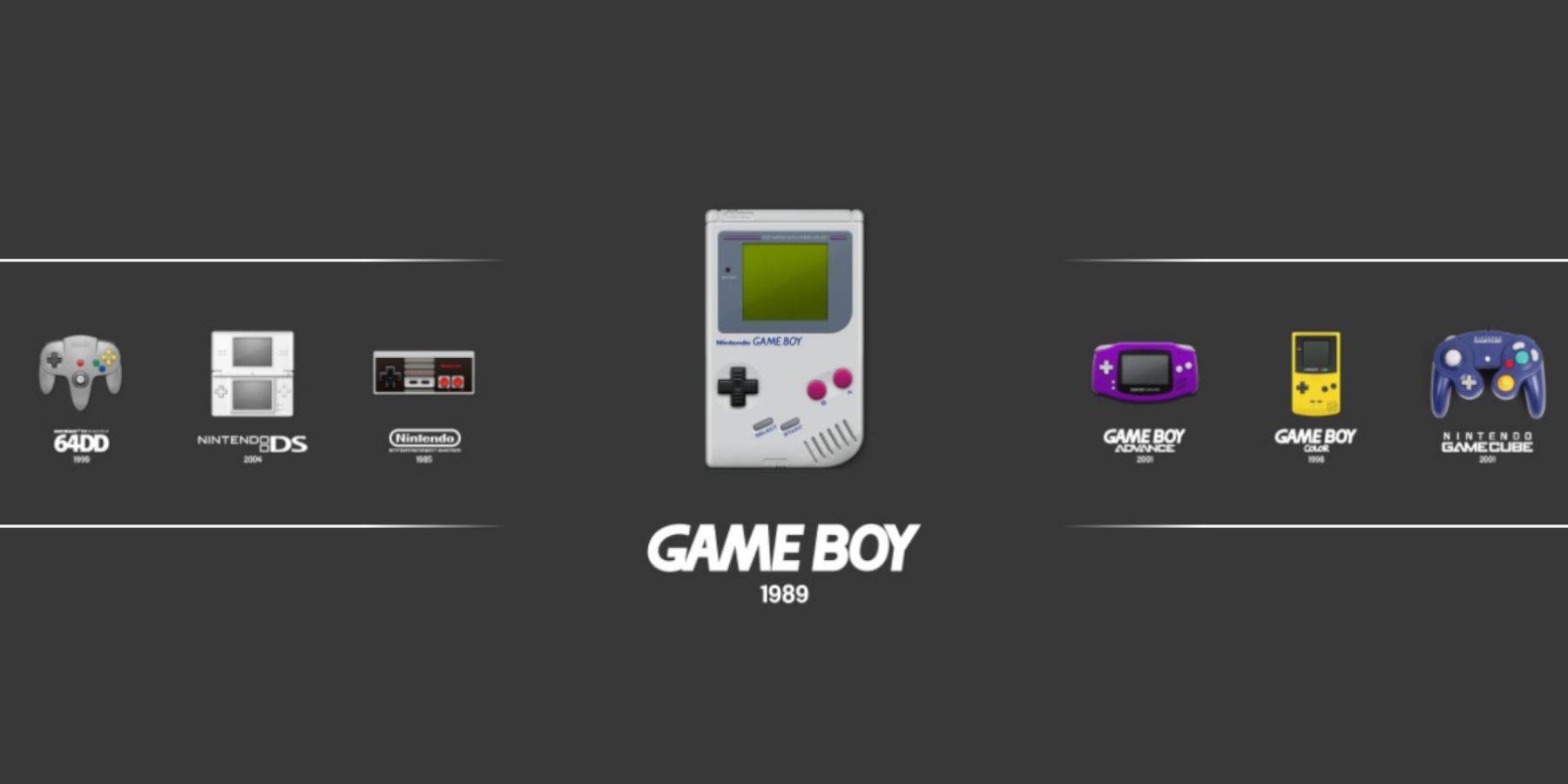 Game Boy Oyunlarınızı doğrudan Steam Kütüphanesi'nden başlatabilirsiniz, ancak Emülasyon İstasyonu alternatif bir yaklaşım sunar. Retro başlıklarla ilgili sorunlarla karşılaşırsanız özellikle yararlı olabilir:
Game Boy Oyunlarınızı doğrudan Steam Kütüphanesi'nden başlatabilirsiniz, ancak Emülasyon İstasyonu alternatif bir yaklaşım sunar. Retro başlıklarla ilgili sorunlarla karşılaşırsanız özellikle yararlı olabilir:
- Buhar düğmesine basın.
- Kütüphaneyi açın.
- Koleksiyonlar sekmesine gidin.
- Emülatörler bölümünü seçin.
- Emülasyon İstasyonu penceresini açın ve oynatmayı tıklayın.
- Game Boy simgesine gidin ve A düğmesi ile seçin.
- Oyun erkek oyunlarınızı başlatmak için A'ya basın.
- Select ve Y kullanan Retroarch komutları da emülasyon istasyonunda çalışır.
Buhar güvertesine Decky Loader'ı takın
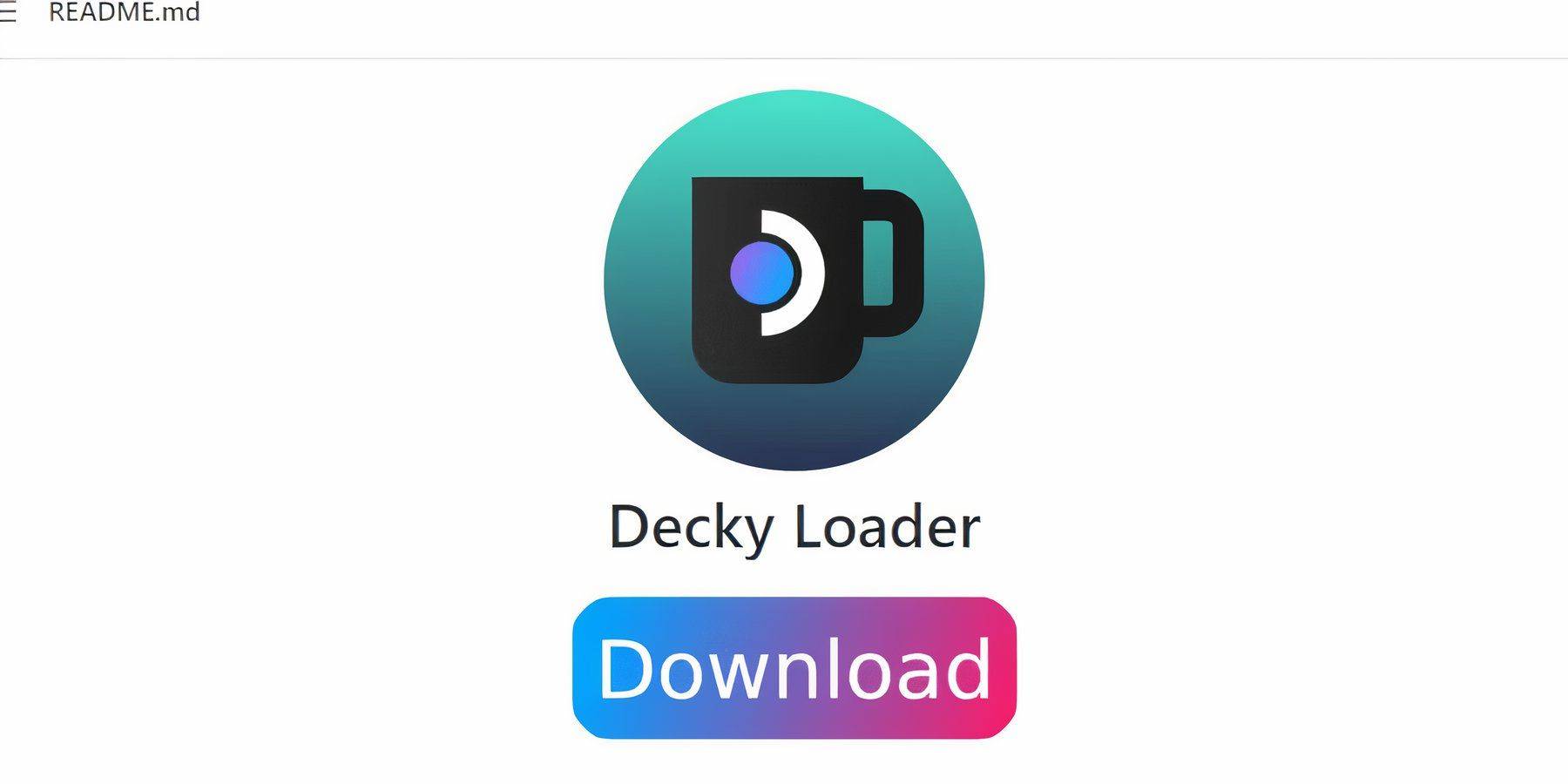 Game Boy Oyunlarınızın bu Steam güvertesinde performansını optimize etmek için, Emudeck geliştiricileri Decky Loader'ı elektrik alımları eklentisi ile birlikte yüklemenizi önerir. Bunları nasıl ayarlayacağınız aşağıda açıklanmıştır:
Game Boy Oyunlarınızın bu Steam güvertesinde performansını optimize etmek için, Emudeck geliştiricileri Decky Loader'ı elektrik alımları eklentisi ile birlikte yüklemenizi önerir. Bunları nasıl ayarlayacağınız aşağıda açıklanmıştır:
Daha kolay gezinme için kablosuz veya kablolu bir klavye ve fareyi bağlayın. Kullanılamıyorsanız, ekran klavyesini ve izleme noktalarını kullanın.
- Oyun modunda Steam düğmesine basın.
- Güç menüsüne erişin ve masaüstü moduna geçin.
- Masaüstü modunda bir web tarayıcısını açın ve Decky Loader için GitHub sayfasını ziyaret edin.
- İndirmeyi başlatmak için aşağı kaydırın ve büyük indir simgesini tıklayın.
- İndirildikten sonra, başlatıcıyı çift tıklayın ve önerilen yüklemeyi seçin.
- Kurulumdan sonra, buhar güvertenizi oyun modunda yeniden başlatın.
Elektrikli aletler eklentisini yükleme
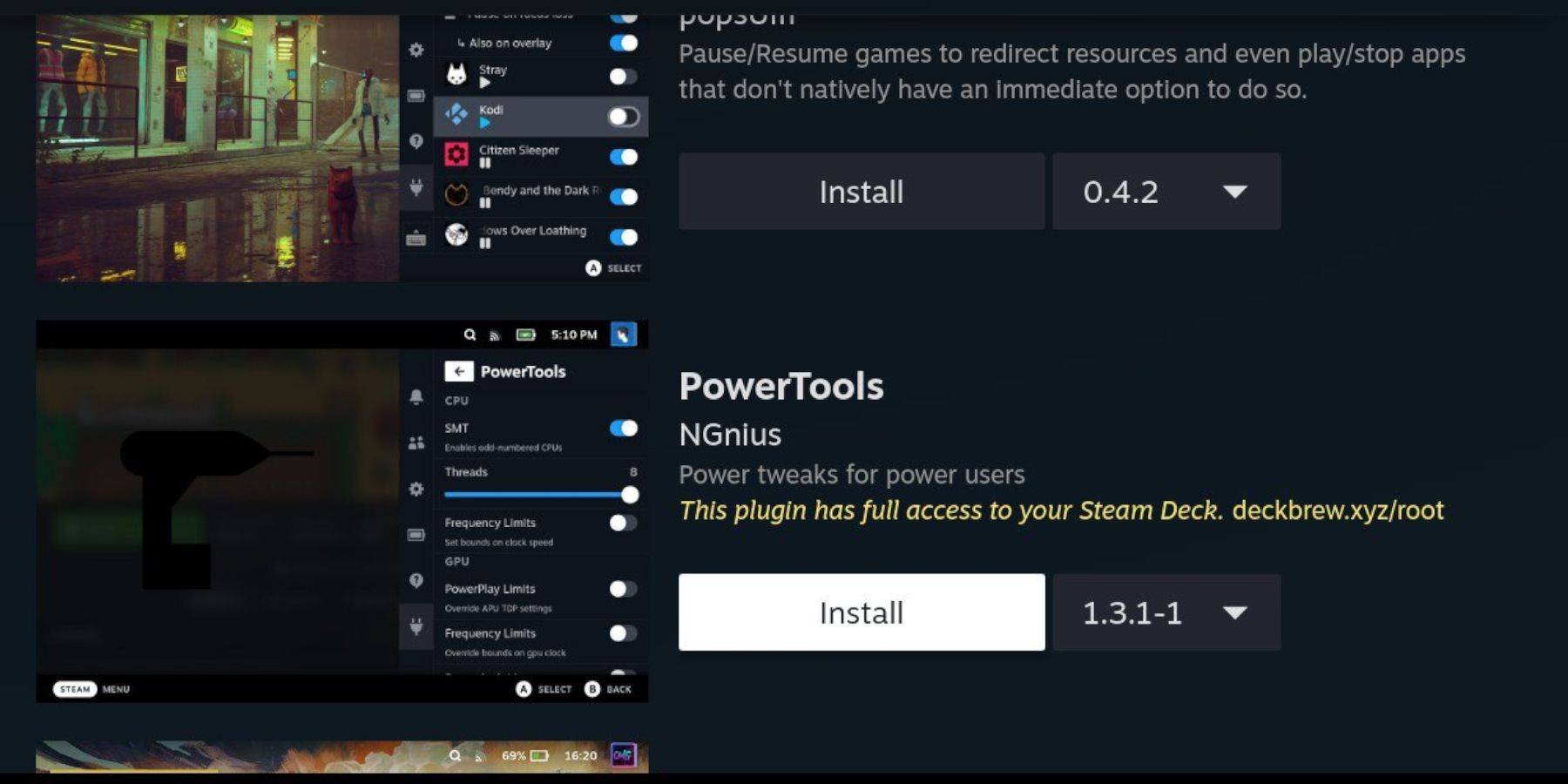 Decky Loader yüklü olduğunda, elektrikli aletler eklentisini ekleyerek ve ayarlarınızı ayarlayarak Game Boy oyun deneyiminizi daha da geliştirebilirsiniz.
Decky Loader yüklü olduğunda, elektrikli aletler eklentisini ekleyerek ve ayarlarınızı ayarlayarak Game Boy oyun deneyiminizi daha da geliştirebilirsiniz.
- Oyun modunda, Hızlı Erişim menüsüne (QAM) erişin ve yan menünün altındaki yeni eklenti simgesini seçin.
- Decky mağazasına girmek için ayarlar çarkının yanındaki mağaza simgesini tıklayın.
- Elektrikli aletler eklentisini bulmak ve kurmak için arama çubuğunu kullanın veya bulmak için aşağı kaydırın.
Taklitli oyunlar için elektrik aletleri ayarları
- Kütüphaneyi açmak için Steam düğmesine basın ve Koleksiyonlar sekmesinden veya steam olmayan kitaplık listesinden bir Game Boy oyunu başlatın.
- Oyun başladıktan sonra, Decky Loader'a erişmek için QAM düğmesine basın ve elektrikli araçlar menüsünü seçin.
- SMT'leri kapatmayı seçin.
- İplikleri 4'e ayarlamak için kaydırıcıyı ayarlayın.
- Performans menüsüne erişmek için QAM'a tekrar basın.
- Performans menüsünde gelişmiş görünümü etkinleştirin.
- Manuel GPU saat kontrolünü açın.
- GPU saat frekansını 1200'e çıkarın.
- Her oyun için özelleştirilmiş ayarları kaydetmek için oyun başına profil özelliğini etkinleştirin.
Buharlı Güverte Güncellemesinden Sonra Decky Loader'ı Geri Doldurma
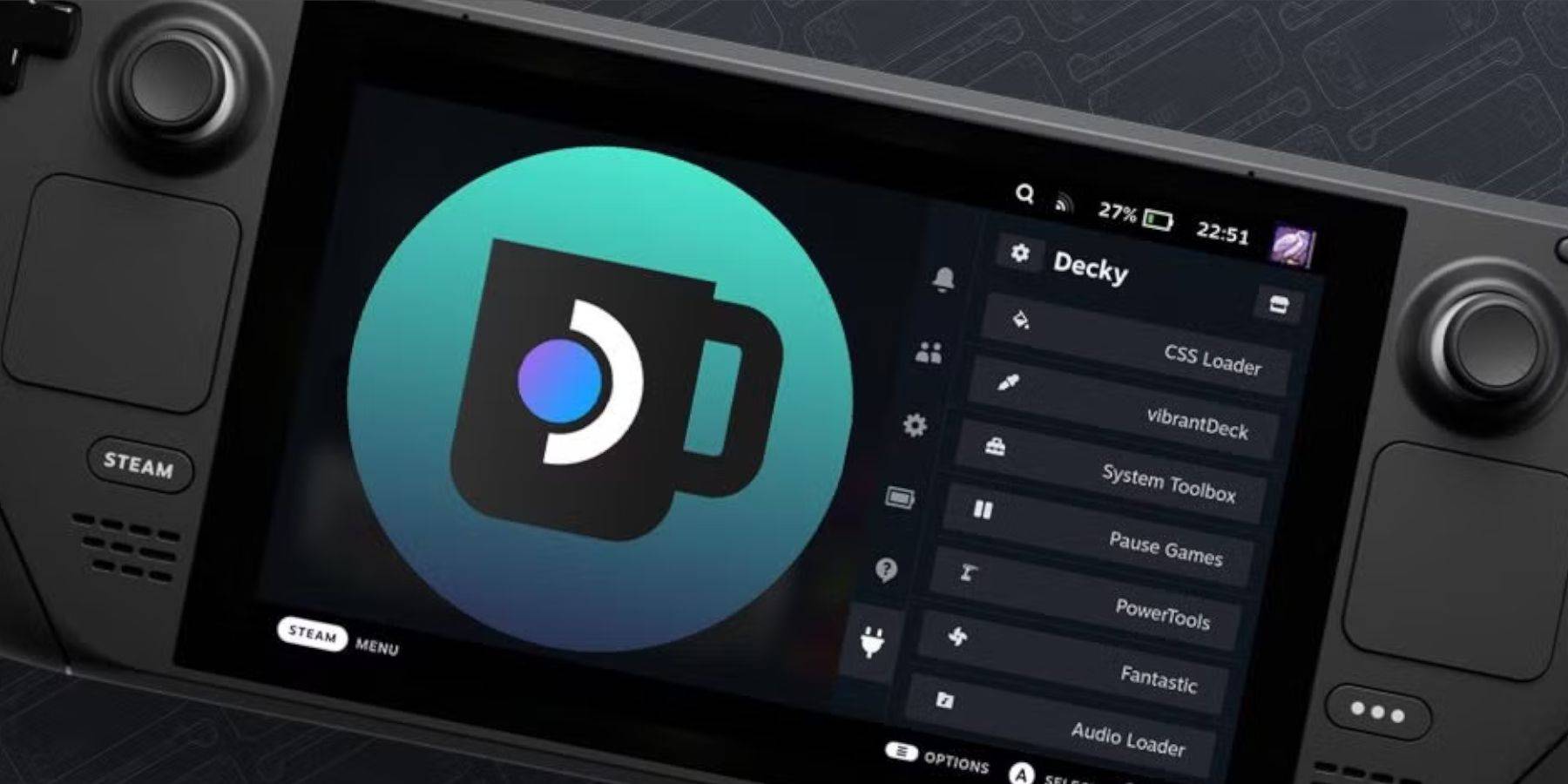 Steam güvertesindeki önemli güncellemeler, Decky Loader gibi üçüncü taraf uygulamalarla uyumluluğu potansiyel olarak kırarak kullanıcı arayüzünü önemli ölçüde değiştirebilir. Decky Loader'ınızı ve elektrikli aletler de dahil olmak üzere yüklü eklentilerinizi nasıl geri yükleyeceğiniz aşağıda açıklanmıştır:
Steam güvertesindeki önemli güncellemeler, Decky Loader gibi üçüncü taraf uygulamalarla uyumluluğu potansiyel olarak kırarak kullanıcı arayüzünü önemli ölçüde değiştirebilir. Decky Loader'ınızı ve elektrikli aletler de dahil olmak üzere yüklü eklentilerinizi nasıl geri yükleyeceğiniz aşağıda açıklanmıştır:
- Buhar düğmesine basarak ve güç menüsünü seçerek masaüstü moduna geri dönün.
- Masaüstü moduna girdikten sonra bir tarayıcı başlatın.
- Decky Loader Github sayfasına gidin ve indirmeyi tekrar başlatmak için indir düğmesine tıklayın.
- İndirdikten sonra, açıktan kaçınarak yalnızca yürütme seçeneğini seçin.
- İstendiğinde, sahte şifrenizi açılır kutuya girin.
- Henüz sahte bir şifre ayarlamadıysanız, bir tane oluşturmak için ekrandaki talimatları izleyin. (Gelecekteki resmi olmayan uygulama kurulumları için hatırlayacağınız güçlü bir şifre seçin.)
- Kurulumdan sonra buhar destenizi oyun modunda yeniden başlatın.
- Decky Loader uygulamanızın, ayarlarınız ve eklentilerinizin geri yüklendiğini onaylamak için programınıza erişmek için QAM düğmesine basın. Bir Steam Güverte Güncellemesi Decky Yazılımınızı kaldırırsa, bu adımları tekrarlayın.
Bu adımlarla, artık buhar güvertenizdeki Game Boy oyunlarının tadını çıkarmak ve ayarları tercihinize ince ayarlamak için donanımlısınız. Buhar güvertesinin daha büyük ekranı onu klasikleri yeniden yaşamak için ideal bir platform haline getirir.
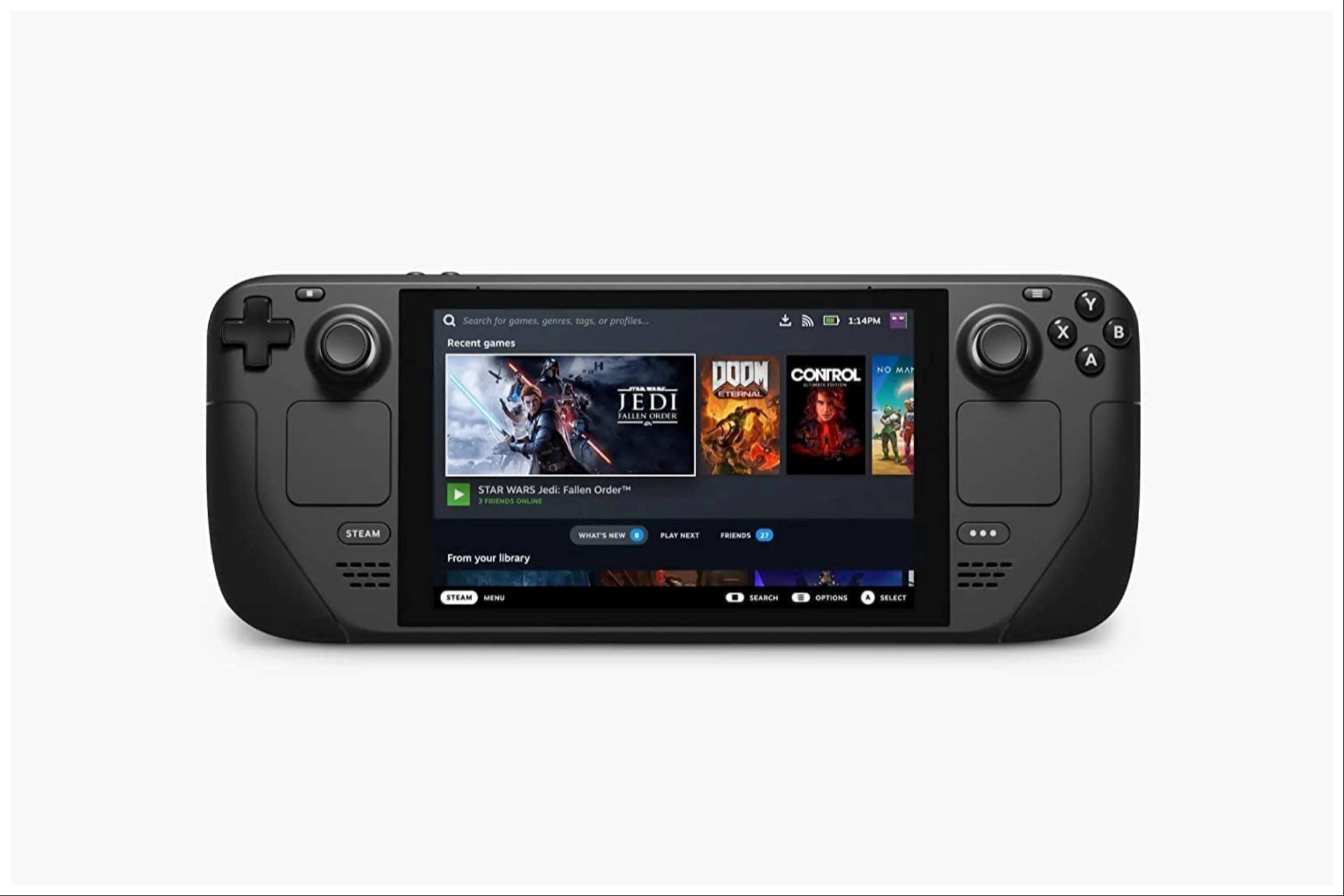 Değerlendirme şimdi yorumunuz kaydedilmedi
Değerlendirme şimdi yorumunuz kaydedilmedi

 En Son İndirilenler
En Son İndirilenler
 Downlaod
Downlaod




 En Önemli Haberler
En Önemli Haberler








